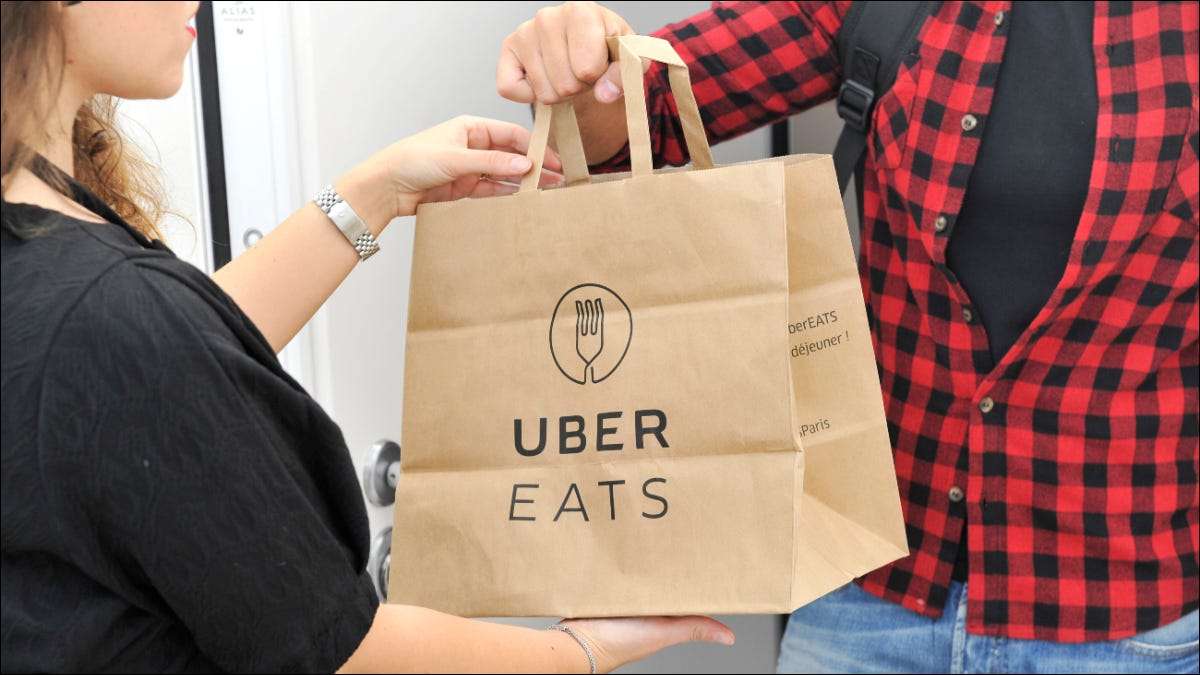Jeśli pracujesz z wieloma Adobe Creative Cloud Aplikacje dla Twojej organizacji, będziesz chciał zsynchronizować ustawienia kolorów w aplikacjach, aby zachować spójny kolor, który pozostaje zgodny z marką korporacyjną. Oto jak to zrobić.
Dlaczego powinieneś zsynchronizować ustawienia kolorów
Synchronizacja ustawień kolorów za pomocą Mostu Adobe
Dlaczego powinieneś zsynchronizować ustawienia kolorów
Jeśli jesteś freelancerem pracującym nad jednorazowym projektem dla klienta, może nie być konieczne, aby cały zestaw aplikacji Adobe zsynchronizowany. Jeśli jednak pracujesz dla korporacji, konieczne jest, abyś to zrobił.
Niezależnie od tego, jak długo pracujesz dla firmy, niezwykle trudno jest „gałkę oczną” kolor i poprawić. Wiele rzeczy przechodzi w Paleta kolorów , takie jak kolory podstawowe, kolory wtórne i kolory trzeciorzędowe. Wszystkie te kolory odgrywają unikalną funkcję marki korporacyjnej, na przykład pomaganie ludziom w szybkim identyfikacji jej charakterystycznego wyglądu.
Używanie niewłaściwego koloru, nawet jeśli jest to tylko trochę, może powodować problemy i zamieszanie. Jeśli masz ustawienia kolorów w Adobe Photoshop, ale musisz wykonać trochę pracy w InDesign, rzeczy mogą łatwo pójść nie tak, jeśli twoje kolory nie są synchronizowane w aplikacjach.
Ponadto medium, w którym projekt jest oglądany, taki jak na ekranie , gazeta itp., Mają znaczenie w tym, jak będą pokazywane kolory. Możesz zsynchronizować ustawienia kolorów w aplikacjach Adobe, aby utrzymać spójność kolorów.
Synchronizacja ustawień kolorów za pomocą Mostu Adobe
Aby zsynchronizować ustawienia kolorów w aplikacjach Adobe, Open Bridge. Bridge to aplikacja Adobe, która jest wyposażona w Adobe Creative Cloud, która pozwala scentralizować swoje zasoby na platformie. Możesz otworzyć most, uruchamiając aplikację za pomocą normalnych środków lub otworzyć ją z innej aplikacji Adobe, klikając „Plik”, a następnie wybierając „Przeglądaj w mostku” z menu rozwijanego.

W moście kliknij „Edytuj” na pasku menu, a następnie wybierz „Ustawienia kolorów” u dołu menu rozwijanego.

Pojawi się okno ustawień kolorów. Pięć najczęstszych ustawień (dla Ameryki Północnej) to:
- Monitor kolor : W przypadku treści wyświetlanych na filmach lub prezentacjach na ekranie.
- Ameryka Północna ogólny cel 2 : Dla ekranu i druku.
- Gazeta w Ameryce Północnej : Dla standardowych warunków prasowych w gazecie.
- Ameryka Północna Prepress 2 : Dla wspólnych warunków drukowania.
- Web/Internet w Ameryce Północnej : Aby wyświetlić treść w Internecie.
Pamiętaj, że zobaczysz różne ustawienia w zależności od Twojej lokalizacji. Wybierz ustawienie, które najlepiej Ci odpowiada, a następnie kliknij „Zastosuj”.

Ustawienia kolorów są teraz zsynchronizowane we wszystkich aplikacjach Adobe, utrzymując kolorystyczne, wyraźne i spójne.
POWIĄZANY: Jak skonfigurować ustawienie PDF w Adobe Indesign
- › Zapomnij o gier komputerowych: laptopy do gier są prawie tak szybkie
- › Wyze jest przygnębiony, to nie tylko ty
- › Twoje następne inteligentne urządzenie domowe może mieć 5G
- › Bose Quietcomfort Earbuds 2 Recenzja: krok naprzód w celu anulowania hałasu audio
- › Jak tanie VPN mogą kosztować więcej niż się targowałeś
- › Przestań używać klawiatury i myszy, które są dostarczane z komputerem